Power Automateでループ処理途中にフロー実行を終了する方法

こんにちは、あおいです。
最近、Pythonで株価分析しています。NASDAQが急落しすぎて泣きそうです。
さて、Power Automateで特定の条件下において、自身のフロー実行処理を終了したい場合があります。
そんな時は[コントロール]コネクタの[終了]アクションを利用すると思われます。
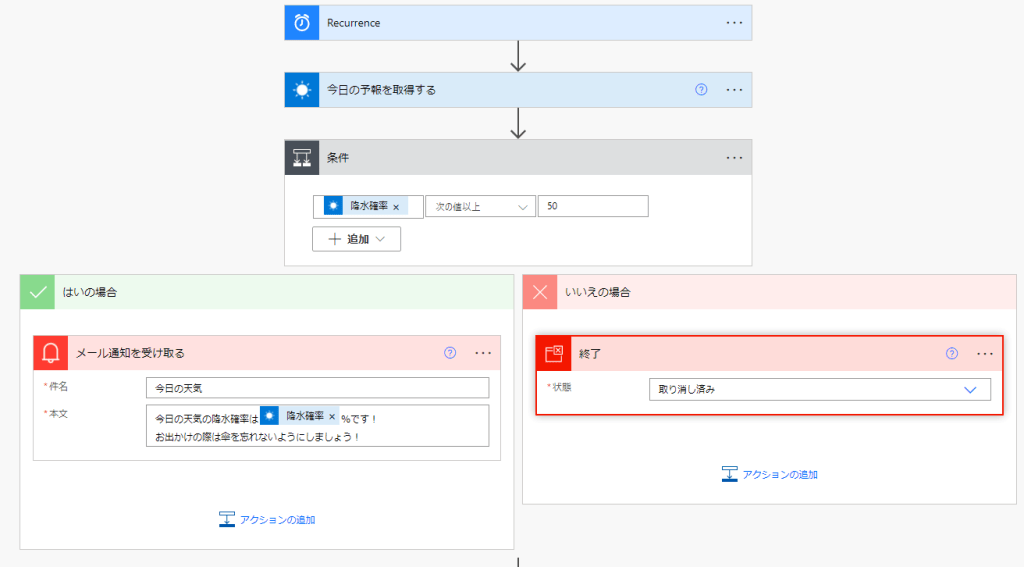
しかし、Apply to eachを適用した場合、ループ処理内では[終了]アクションを利用することが出来ません。
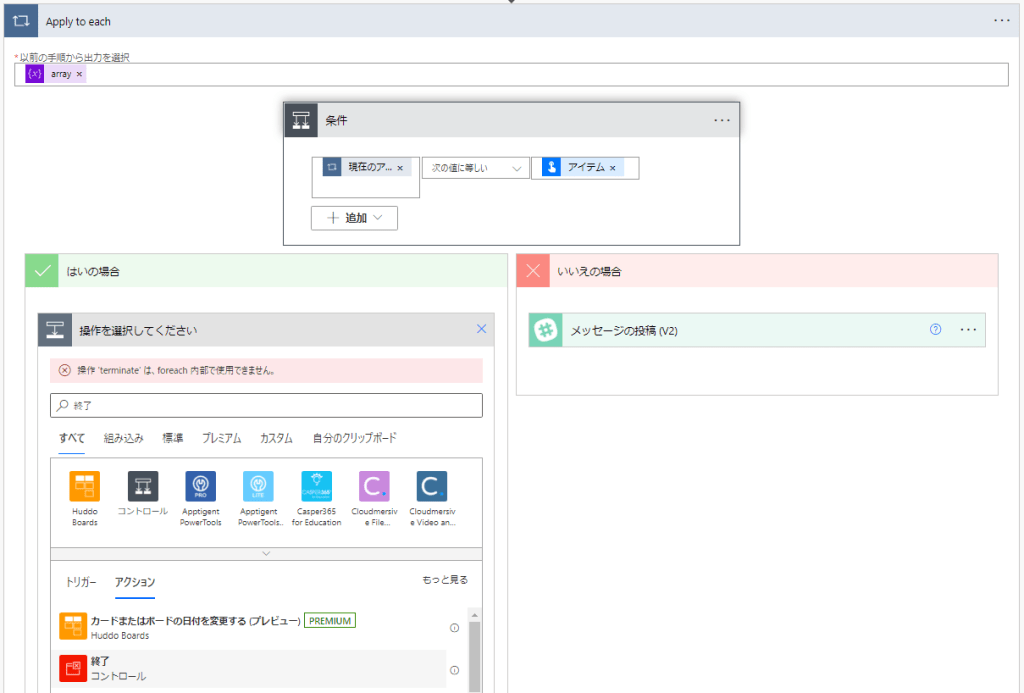
そこで、今回はPower Automateでループ処理途中にフロー実行を終了する方法を紹介したいと思います。
[Power Automate管理]コネクタから[Cancel Flow Run]アクションを選択します。
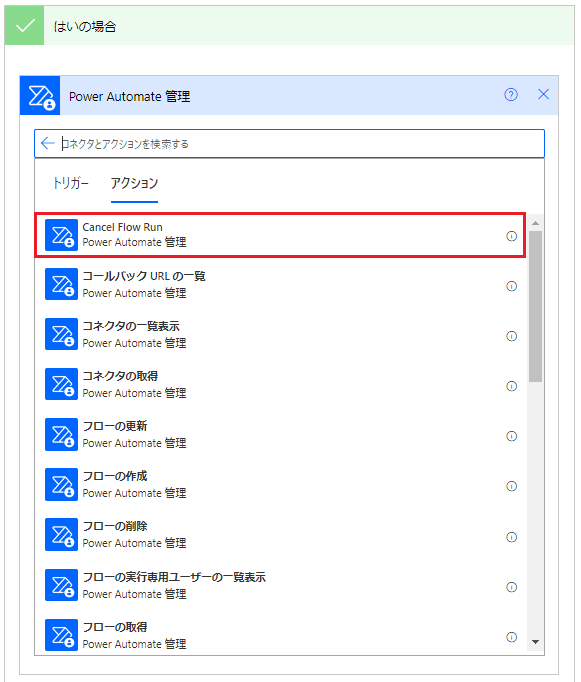
環境[ドロップダウン選択]、Flow[ドロップダウン選択]、実行 ID[値を入力]など各項目を設定します。
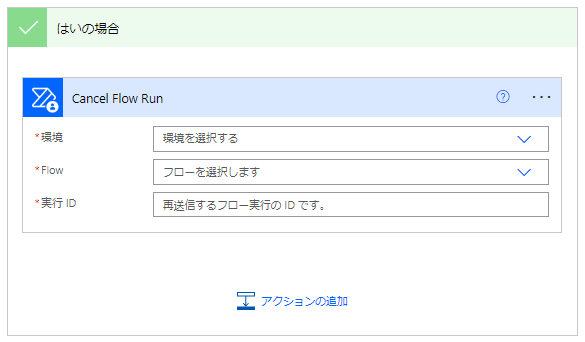
基本的に設定は以上です。
しかし、実行IDに何を入力すればいいのか分からない方がいらっしゃると思います。
一旦、[データ操作]コネクタの[作成]アクションにworkflow関数を設定して中身の値を確認してみます。
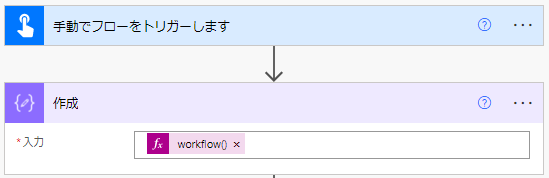
workflow関数は現在実行中のフローに関する情報を取得できます。
[環境][Flow][実行ID]の値が含まれています。
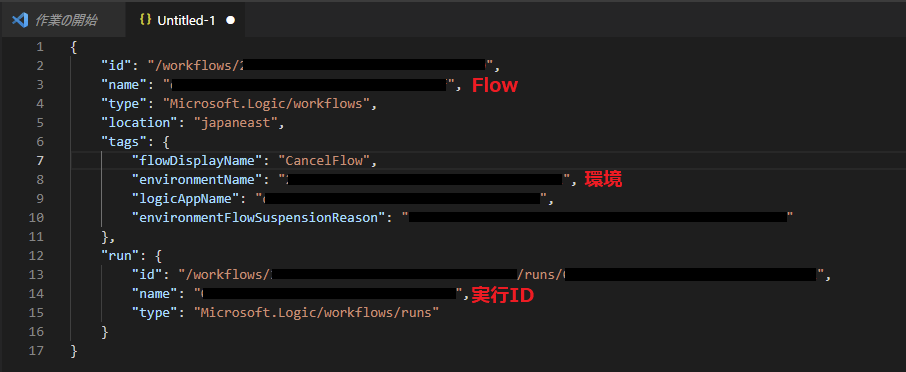
あとは[JSONの解析]アクションで中身の値を抽出して、動的なコンテンツから各項目に設定するだけです。
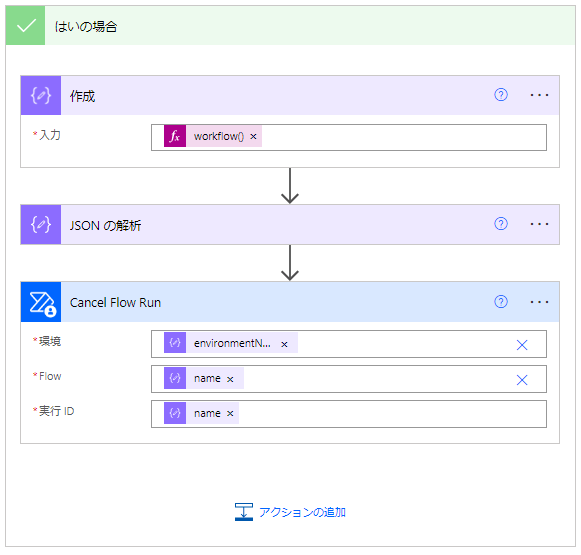
これで完成です!
正常な動作をするか実際に手を動かして確かめてみてください!
今回はPower Automateでループ処理途中にフロー実行を終了する方法を紹介させていただきました。本記事が少しでも読者の皆様のお役に立てれば幸いです。







![Microsoft Power BI [実践] 入門 ―― BI初心者でもすぐできる! リアルタイム分析・可視化の手引きとリファレンス](/assets/img/banner-power-bi.c9bd875.png)
![Microsoft Power Apps ローコード開発[実践]入門――ノンプログラマーにやさしいアプリ開発の手引きとリファレンス](/assets/img/banner-powerplatform-2.213ebee.png)
![Microsoft PowerPlatformローコード開発[活用]入門 ――現場で使える業務アプリのレシピ集](/assets/img/banner-powerplatform-1.a01c0c2.png)


